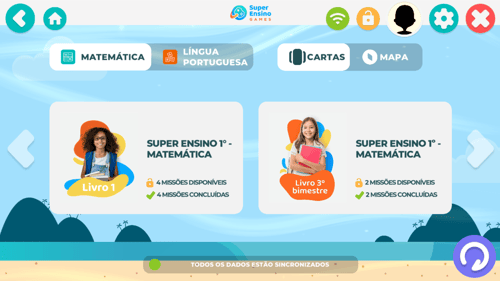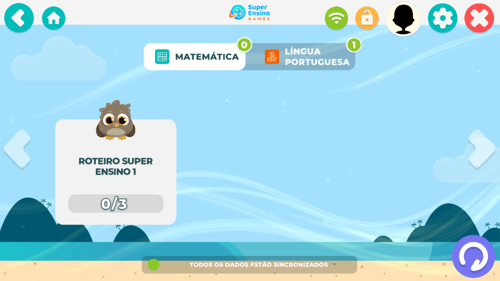Acesso ao Super Ensino Games pelo portal do aluno
Perguntas frequentes sobre acesso ao Super Ensino Games
Como acessar o Super Ensino Games no portal do aluno?
Imediatamente você será direcionado para essa página.
Onde você irá clicar na opção entrar.
Em seguida, será direcionado para outra aba. Onde irá colocar seu usuário ou e-mail e em seguida sua senha.
Deste modo:
Ao entrar na Plataforma você terá 3 opções de modalidade: Ilhas, Missões e Super Ensino.
Ao clicar na opção Super Ensino, você terá duas modalidades: Matemática e Língua Portuguesa.
Você irá clicar sobre o Capítulo 1 para acessar os jogos disponíveis.
No capítulo 1 temos 4 jogos disponíveis: Gaio Pirata, Somando no espaço, Descubra e Evolução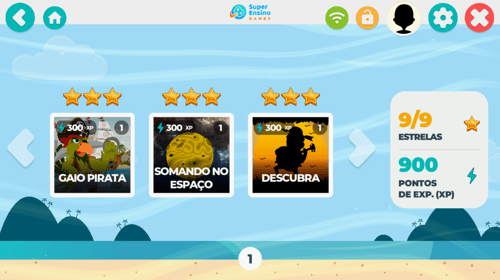
Como jogar?
Após seguir o passo a passo de acesso, você pode escolher o jogo de sua preferência.
Seguindo as instruções dos jogos encontrados na interrogação no canto superior direito.
Exemplos:
No jogo Gaio Pirata você terá que selecionar o barril correspondente ao número que está faltando na linha acima e acertá-lo com uma espécie de bomba.
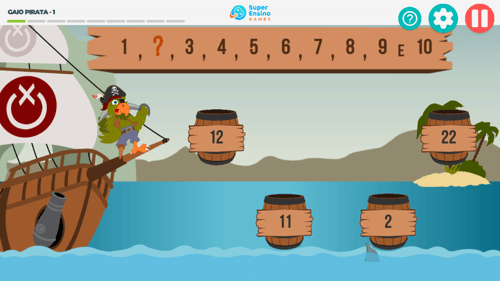
No jogo Somando no espaço, você irá colocar as sequências de números que ao serem somados irá resultar no valor solicitado.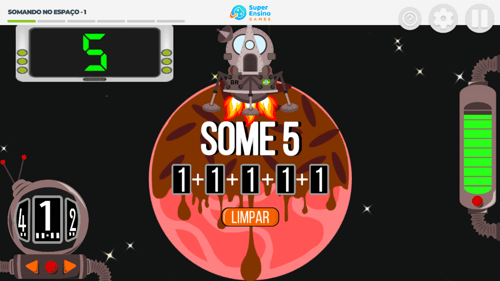
No jogo Descubra, você irá clicar na imagem que é semelhante à da sombra.
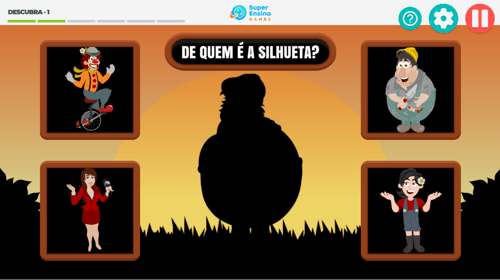
Agora que você já sabe jogar, vamos conhecer um pouco melhor sobre a plataforma Super Ensino Games.
O que são ilhas?
Nas Ilhas, você irá encontrar todos os jogos disponíveis na plataforma Super Ensino Games, basta você selecionar a ilha desejada e o jogo que quer jogar, respondendo de acordo com o que o jogo pede.
O que são as missões?
Missões, serão os jogos selecionados pelo professor para os alunos com o objetivo de trabalhar conteúdos da sala de aula de maneira divertida e interativa.
O que são os Botões De Navegação no canto direito superior da tela?
Ao entrar na plataforma, você terá algumas opções de configuração e manuseio no painel principal.

Vamos ver o significado:
O botão verde com ondinhas indica que você está conectado a uma rede wifi.
O botão laranja com cadeado aberto indica que o seu jogo não está vinculado ao dispositivo, ou seja, seus dados não serão salvos automaticamente.
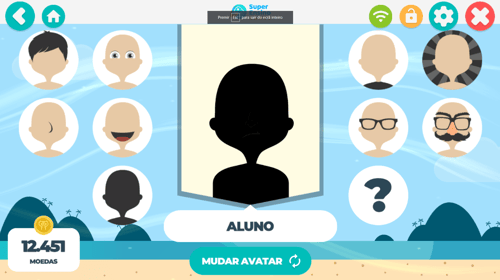
Caso ele esteja verde e fechado, significa que seus dados estão salvos no dispositivo.
O bonequinho indica o avatar do aluno, que pode ser customizado utilizando as moedas ganhas no jogo.
Esse botão de configuração possibilita que o aluno escolha se durante o jogo haverão sons de interação na tela, músicas e até mesmo o idioma do app.
Esse botão com um X serve para encerrar a sessão ou fechar o jogo.
Dica, cada game terá uma dica diferente para auxiliar.
Configurações, ao selecionar essa opção você poderá ajustar algumas informações, tais como: leitor de texto; voz humana; som e música. Lembrando que você pode ativar e desativar essas opções.
Jogo Pausado, pensou em descansar? Nesta opção você pode pausar o game, e para retornar ao jogo basta clicar na opção jogar.
Quantidade de jogadas que ainda precisam ser feitas para prosseguir a próxima fase.
Indica a quantidade de vidas que você possui no jogo, será perdida uma cada vez que for respondido incorretamente.